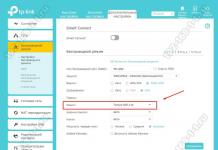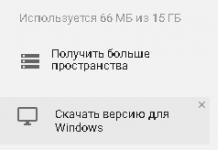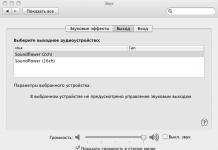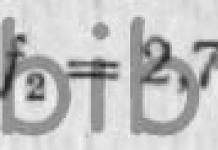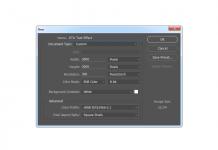The Elder Scrolls V: Skyrim – RPG игра от студии Beshesda, которая вышла в 2011 году. Сюжет игры происходит вокруг Довакина, обладающего силой Голоса, его главная задача – найти и убить дракона Алдуина.
Вот только багги и вылеты не обошли стороной и Skyrim почему вылетает во время игры? Чтобы ответить на этот вопрос, нужно разобраться с причинами, а их может быть очень много. Справиться с одними – дело двух минут, другие исправить достаточно трудно.
Большинство проблем можно решить, скачав последний патч для игры. Игры не выходят в идеальном состоянии, а патчи существуют как раз для того, чтобы их к этому состоянию привести. Не помогло? Проблема может быть и обратной. Бывает так, что последний патч оказался битым, тогда спастись можно просто скачав предыдущий.
Самая простая причина – битые сохранения из-за некорректного выхода из игры.
Чтобы исправить это, достаточно просто загрузить одно из предыдущих сохранений или начать игру сначала. Ещё стоит проверить, сколько сохранений хранится в папке \Documents\My Games\Skyrim\Saves. Для нормального функционирования их не должно быть больше пятнадцати, поэтому лишние лучше удалить.
Также возможно, что у компьютера элементарно слабые характеристики. Если они недалеко ушли от минимальных системных требований игры, то в периодических проблемах со Скайримом нет ничего странного. Исправить это можно с помощью модернизации компьютера. С ноутбуком разобраться сложнее, так как модернизировать его нельзя. В этом случае можно разве что поставить самое низкое качества в настройках игры. Или же изменить частоту звука, она может быть и очень высокой, и очень низкой – нужно смотреть, как себя поведёт игра. Но хорошего результата таким образом вряд ли удастся достичь.
Ещё одна проблема игры Skyrim почему вылетает во время игры - устаревшие драйвера аудиокарты.
В этом случае достаточно просто проверить обновления драйверов и установить последнюю версию. Проблемы с обновлениями могут коснуться и библиотек DirectX, хотя игра предлагает установить последнюю версию, спустя время может появиться новая и Скайрим начнёт лагать.

Проблемы могут возникнуть и из-за сложностей с языками. Чтобы исправить нужно зайти в Documents /My Games /Skyrim и в файле Skyrim.ini изменить sLanguage=ENGLISH на sLanguage=RUSSIAN. В свойствах файла нужно поставить «только чтение», чтобы при следующем запуске он не вернулся в исходное состояние.
Многие вылеты происходят из-за сложностей с видеокартой. Сначала, конечно, нужно проверить всё те же обновления. Если они не смогли решить проблему, то стоит посмотреть, сколько процессоров видеокарты работает. У некоторых видеокарт их два и это может помешать работе игры. Отключить один из них можно в её настройках. Ещё вариант – видеокарта элементарно перегрелась, поэтому лучше подождать, пока она остынет.
Вылетать игра может также и из-за конфликта модов, эта проблема касается тех, кто установил игру достаточно давно. Тут варианта два: появилось обновление игры в Steam или же был скачан новый мод на старую версию игры. В первом случае нужно всего лишь обновить игру, а вот со вторым разобраться сложнее. Перебирать моды вручную и искать среди них конфликтующее – занятие долгое и неблагодарное, но, к счастью, существует довольно много программ, которые называют мод-менеджерами. Они просты в использовании и даже сами могут устранять некоторые конфликты модов.
The Elder Scrolls V: Skyrim является пятой частью серии, разработанной американской студией Bethesda Game Studios и выпущенной 11 ноября 2011 года. Основная сюжетная ветка проекта вращается вокруг пророчества, согласно которому дракон Алдуин явился в мир Скайрима, дабы уничтожить его. Наш герой, который является драконоборцем, конечно же, должен его уничтожить. Однако сюжетная линия не так интересна в игре, да и протяженность составит всего 6-7 часов. Однако в Скайриме просто огромнейшее количество побочных квестов, которые порой бывают во много раз интереснее сюжетных. Само изучение мира, который, как и прежде, полностью открыт для исследования игрокам, а также прохождение заданий за различные гильдии может занять у геймера больше 200 часов. И, что немаловажно, игра не надоедает, поэтому великий поклон разработчикам. Игра была удостоена звания "Игра года" на многих церемониях, включая Video Game Awards.
Ошибки и баги игры. Пути их исправления
Конечно, в проекте таких масштабов, как Skyrim, не обошлось без различных багов и ошибок. Рассмотрим наиболее распространенные, с которыми сталкиваются игроки.
1. Skyrim вылетает при запуске. Это довольно частая ошибка, возникающая у игроков. Как ни странно, она связана со звуком. Решить данную проблему можно посредством вашей и дальнейшей После вышеперечисленных действий заходим в настройки звука, где выставляем режим "стерео". Проблема решена. Если у вас все равно Skyrim вылетает при запуске, попробуйте обновить драйверы к видеокарте, отключить антивирус и другие ненужные фоновые приложения. Проблема осталась? Значит, у вас слабый компьютер, так как Skyrim очень требователен к ресурсам вашего ПК. Если вы используете пиратскую версию игры (скачанную с торрента), попробуйте установить патч 1.2, который, по словам разработчиков, должен исправить а, значит, и ошибку "Skyrim вылетает при запуске".

2. После начала игры Skyrim иногда вылетает с ошибкой Missing X3DAudio1_7.dl. Данная проблема решается путем обновления библиотек DirectX 9.
3. Игра постоянно тормозит и лагает, что делать? Как это часто бывает, проблема решается путем обновления драйверов видеокарты (можно найти на официальных сайтах производителей) и библиотек DirectX. Если ситуация не сильно изменилась, понизьте уровень "Shadow Detail" в настройках, так как он очень сильно нагружает систему. Также может помочь отключение сглаживания.

4. Проблема при установке - "The Elder Scrolls V: Skyrim Install Fails, Cannot Install". Если вы столкнулись с этой ошибкой, попробуйте удалить старые версии "Microsoft Visual c++" и установить последнюю версию.
5. Если у вас Skyrim вылетает при запуске на пиратской версии, то, возможно, просто повреждены библиотеки игры. Попробуйте скачать другой торрент.
Большинство внутриигровых багов решаются посредством установки патчей. Если у вас лицензия от Steam, это будет происходить автоматически. Если пиратская версия, то скачивайте с интернета.

Дополнения для Skyrim
Для игры официально вышло 4 дополнения. Самое первое включало в себя текстуры высокого разрешения, чего так не хватало ПК-геймерам. DLC можно скачать абсолютно бесплатно в Стиме. Далее компанией-производителем было выпущено глобальное сюжетное дополнение Dawnguard для Skyrim. Основной темой дополнения стали вампиры, одним из которых может стать сам игрок. 3 DLC оказалось незначительным и включало возможность постройки дома, а также получение права усыновления детей. Последнее дополнение, вышедшее для игры, носит название Dragonborn. DLC отнесет игрока на остров Солстхейм, который отличается множеством всего интересного: сюжетные и побочные задания, подземелья, новые враги, гробницы и тому подобное. В общем, играть в игру Скайрим будет интересно, уж не сомневайтесь.
Причин, по которым игра Skyrim вылетает, может быть великое множество. Вылеты могут быть на разных стадиях запуска игры - от едва запущенной, до уже загрузившейся прямо во время геймплея.
Дать универсальный ответ, который бы помог всем, просто невозможно в силу разнообразия возможных проблем, потому попробуем разобраться пошагово.
Чаще всего Скайрим вылетает, если есть какие-то неполадки со звуковым оборудованием. Тут вам и устаревшие драйвера на звуковую карту, и проблемы с DirectX... Так что для начала обновите драйвера той самой звуковой карты, после чего приступайте к вычислению причин, по которым игра вылетает на рабочий стол.
Если мы говорим о вылетах сразу же на старте после запуска игры, то стоит попробовать зайти в панель управления через меню "Пуск", там найти ярлык "Звук/Звуки и аудио устройства", запустите его.
Откроется окно, в котором нас интересует вкладка "Воспроизведение" - в ней выбирайте в списке "Динамики", там нажмите на кнопку "Свойства", затем пункт "Дополнительно". В нем есть возможность изменить частоту дискретизации в какую-либо сторону - хоть большую, хоть меньшую, после чего стоит нажать кнопку "ОК".
Самое время проверить работоспособность запуска игры, если она по-прежнему вылетает, пробуйте противоположный вариант предыдущего действия. То есть если вы только что увеличили частоту дискретизации, а это не дало толку, то попробуйте ее уменьшить и наоборот.
Итак, с запуском разобрались, идем дальше - возможны вылеты или зависания сразу после создания персонажа. В таком случае стоит убедиться, что ваш компьютер соответствует минимальным системным требованиям, которые довольно жесткие. Кроме того, у вас должны быть установлены последние версии драйверов на видеокарту и звук, также позаботьтесь о наличии свежего DirectX.
Если игра нормально загружается, но после загрузки вылетает, то тут проблема со звуком, которую мы объединим со следующей - когда в Скайрим нет звука вообще, что делать?
А делать следующее - все может опять-таки упираться в отсутствие свежих драйверов на звуковую карту, именно с драйверов нужно начать решение проблемы. Если они новые, а звука так и нет, то пробуйте запустить Скайрим с настройками звука на "Стерео", что делается через контрольную панель вашей аудиокарты.
На случай, если проблема все еще актуальна, зайдите в "Playback Devices", где нас интересует пункт "Колонки" или "Наушники", там открывайте настройки, кнопка "Расширенные".
В расширенных настройках выбирайте "Studio Quality 41K 16bit" - проблема должна исчезнуть.
Если Скайрим вылетает после нажатия на кнопку "Играть", то у вас налицо проблема с библиотеками DirectX - установите свежую версию DirectX 9.0c.
Если Skyrim вылетает из меню с логотипом игры, то проверьте для начала игровой кэш в Steam, после удалите кодеки FFDshow, если они у вас установлены. Если это не помогает, запустите игру с совместимостью на Vista SP2.
Это делается так - найдите ярлык Скайрим, на нем кликните второй (правой) кнопкой мыши, в контекстном меню выбирайте пункт "Совместимость", выбирайте "Vista SP2", после чего нажимайте кнопку "Применить".
Множество игроков сталкиваются с вылетом игры после заставки. В данной статье мы расскажем, как решить ситуацию, когда вылетает Скайрим, а также рассмотрим несколько других наиболее распространенных неисправностей.
Первый способ
Избавиться от проблемы вылета несложно: для этого не нужны никакие особые навыки и прочее. Вам необходимо зайти в настройки драйвера звуковой карты и проделать несколько манипуляций согласно нашей инструкции (приведенные ниже шаги работают для Realtek).
1. Найдите в трее (меню рядом с часами в нижнем правом углу экрана) значок звукового драйвера и откройте его. Обычно он называется «Диспетчер Realtek HD».
2. Перейдите на вкладку «Динамики», а затем на вкладку «Стандартный формат». После этого в выпадающем меню нажмите на значение «16 бит, 48000 Hz (DVD-качество)» и примените изменения.
3. Запускайте игру. Больше не должна возникнуть проблема, при которой Skyrim вылетает.
Второй способ
Попасть в настройки драйвера Realtek можно еще одним способом:
1. Откройте меню Пуск, затем Панель управления Оборудование и звук Звук Раздел «Воспроизведение» Realtek Digital Output Раздел «Дополнительно».
2. В этой вкладке выберите DVD качество 16 бит 48000 Hz.
Если игра запускается в оконном режиме
1. Перейдите в каталог «Мои документы»/MyGames/Skyrim и откройте файл SkyrimPrefs.ini.
2. Измените значения bFullScreen=0 на bFullScreen=1 и напишите необходимое вам разрешение экрана (соответствующее параметрам вашего монитора), к примеру, iSize H=1080 iSize W=1920.
Третий способ
Если вы являетесь обладателем лицензионной версии игры и Skyrim вылетает во время игры, то мы советуем вам обратиться в техническую поддержку. Обычно там помогают решить любые появившиеся проблемы.
Четвертый способ
В некоторых случаях игрокам помогает запуск Скайрим через режим совместимости. Для того, чтобы запустить игру таким образом необходимо выполнить следующие действия:
1. Щелкните правой кнопкой мыши на ярлыке Скайрим.
2. В контекстном меню выберите вкладку «Совместимость».
3. Отметьте галочкой пункт «Запустить программу в режиме совместимости с:» и выберите Windows XP.
4. Если никаких изменений не произошло и Skyrim вылетает при запуске как и раньше, попробуйте выбрать совместимость с остальными версиями.
Пятый способ
Существует еще один способ решения проблемы вылета в Скайрим:
1. Перейдите в каталог «Мои документы», затем в MyGames/Skyrim и найдите файл Skyrim.ini.
2. Измените значение в строке sLanguage=ENGLISH
на: sLanguage=RUSSIAN.
3. В свойствах этого файла поставьте галочку на пункте «только для чтения» (иначе при следующем запуске значение снова установится на английский).
Проблема с загрузкой обновлений
Если вы являетесь обладателем лицензионной версии игры и у вас появились проблемы с загрузкой обновлений с помощью Стима (к примеру, слишком низкая скорость загрузки), то попробуйте изменить сервер для загрузки обновлений (Бельгийский, Нидерланды или другой страны). Скорость должна вырасти из-за меньшей нагрузки на сервер. Если во время загрузки обновлений ваш firewall или антивирус сообщает о наличии вируса в файлах, то просто отключите их перед закачкой, поскольку в официальных обновлениях никаких вирусов быть не может.
На этом мы завершаем первую часть статьи, в которой мы рассказали, как решить проблему вылета Скайрим при запуске.
Дорогие пользователи сайта сайт !Я являюсь локализатором плагинов для российских пользователей на нашем сайте и часто получаю множество вопросов о том, почему не устанавливается мод, или почему он не работает, почему вылетает игра после его установки, почему не отображаются текстуры.
Поэтому я решила создать маленький блог, где опишу наиболее часто возникающие проблемы, с которыми Вы, возможно, уже сталкивались или когда-нибудь столкнетесь, и возможные пути их решения.
Итак, приступим.
1. Если Вы используете лицензионную версию игры, то с 90% проблем Вы никогда не столкнетесь.
2. Всегда следите за состоянием Вашей операционной системы - своевременно обновляйте драйвера, пользуйтесь программами для чистки реестра, делайте дефрагментацию жёстких дисков.
3. Для наибольшей производительности игры желательно использовать операционную систему Windows 7 64x.
32-х битные системы способны использовать только 3гб оперативной памяти, тогда как современные игры способны потреблять больше, и ее недостаток обязательно скажется на производительности.
4. Всегда обновляйте игру до последней версии. Патчи содержат большое количество исправлений багов, которые могут влиять и на работу модификаций.
5. Скачайте и установите , это значительно упростит установку и Вам, к тому же, не придётся копаться в файлах, чтобы в лаунчере отображались моды.
6. Старайтесь не устанавливать все моды автоматически через . Это, конечно, очень удобно, но далеко не все моды корректно работают после этого. В некоторых модах предусмотрена функция выбора дополнительных опций (например, SkyUI - выбор иконок, Real Ice - выбор нужных текстур льда). Если в архиве нет папки под названием FOMOD, то лучше устанавливайте мод вручную.
7. Всегда читайте рекомендации по установке в раздачи плагина. Большинство проблем связано с тем, что люди ленятся это делать.
8. Если Вы скачали и правильно установили модификацию, а игра не грузится, или вылетает в меню, то в первую очередь нужно проверить - не конфликт ли это. Поочередно отключайте ваши плагины в менеджере, возможно, после дезактивации какого-то из низ, игра запустится и будет работать корректно.
9. При проблеме с загрузкой игры после установки модификации попробуйте сдвинуть плагин в самый низ в списке загрузки менеджера.
10. Если у Вас некорректно отображаются текстуры плагина,или их не видно вовсе - проверьте версию Вашей игры , возможно она устарела, а плагин требует более свежую. Проверьте моды на совместимость и попробуйте понизить настройки. Некоторые модификации содержат текстуры высокого разрешения и ваш компьютер может просто не тянуть такую нагрузку. Также следует подумать об обновлении DirectX и NET Framework до последней версии.
11. Если текстура фиолетового цвета, то это значит, что она не найдена игрой в папке Data. Нужно проверить правильность установки мода и при необходимости перекачать его и переустановить. Если это начинает происходить и с ванильными текстурами, то стоит задуматься о работоспособности Вашей видеокарты и при необходимости заменить её.
12. Скачайте и установите . Эта утилита помогает решить многие проблемы. Только не забудьте ознакомится с инструкцией.
13. Иногда, при загрузке плагина из интернета скачивается битый архив. Даже если он распаковывается, это даст о себе знать в ходе игры. Поэтому первым делом перекачайте его и, если это не помогло, сообщите автору раздачи - он исправит это недоразумение.
14. Не забывайте, что модификации создаются не профессионалами, а обычными людьми, такими же, как мы с вами и при их использовании Вы можете столкнуться со всевозможными авторскими ошибками, которые могут приводить к вылетам и тому подобному. Не используйте эту модификацию, дождитесь обновления, возможно, автор всё исправит.
15. Всегда делайте бэкап оригинальных файлов папки Data при установке мода, который требует замены файлов. Это одна из самых распространенных проблем пользователей - они не знают, как им откатится назад, если вдруг игра перестала работать.
16. Если Вы скачали архив с модом, а при его распаковке выдается ошибка и он не распаковывается, то проверьте его формат. Файлы, запакованные архиватором 7zip часто открываются только им. Скачайте и установите архиватор 7zip и попробуйте распаковать архив с его помощью.
17. Если Вы скачали какой-нибудь ретекстур, зашли в игру и не увидели никаких изменений, проверьте, не стоит ли у Вас HD Textures Pack DLC. Этот DLC запакован в BSA архивы, а это значит, что движок игры в первую очередь обращается к ним и берет текстуры оттуда. Если Ваш плагин содержит текстуры в папке TEXTURES, а не в BSA архиве, и это текстуры, заменяющие ванильные, то игра проигнорирует эту папку и будет брать текстуры из HD DLC, если они там такие же есть.
Например, я столкнулась с такой проблемой, когда устанавливала ретекстур для склянок с ядами и зельями. Игра видела только новые текстуры ядов, а бутылки с зельями так и остались прежними. Оказалось, что в HD DLC паке были текстуры зелий, поэтому движок брал их оттуда. Если же Вы всё же хотите пользоваться и HD текстурами, и ставить модификации, которые, к примеру, перекрашивают ванильную броню, мебель и тому подобное, то Вам придется распаковать BSA архивы DLC.
17а. Чтобы не распаковывать BSA архив текстурного мода, можно сделать следующее: Найти файл Skyrim.ini , который находится в папке с Вашими сохранениями и немножко его изменить:
Найти в нём строку , затем после Skyrim - Textures.bsa вписать BSA Вашего мода и сохранить. Не забудьте удалить ESP файл мода из папки DATA.
18. Так же, если Вы не увидели изменений после установки мода, проверьте, может быть, Вы забыли поставить галочку напротив него в менеджере. У меня такое иногда случается)))
19. Если после удаления глючного мода игра перестала запускаться, то попробуйте удалить файл Skyrim.ini. Если не помогло, единственный выход - полная переустановка, и не забудьте почистить реестр и сохранить куда-нибудь папку с сохранениями.
20. Внимательно читайте сведения о загружаемом моде в раздаче, быть может, это аддон для какого-то другого мода и без него он не будет работать, игра будет вылетать или вообще не загружаться, либо Вы не увидите изменений.
21. Как качать с сайта NEXUS ? Для этого нужно там зарегистрироваться. Чтобы это сделать, придется завести себе электронную почту, заканчивающуюся на COM .
Далее регистрация стандартная - заполняем поля, ждем письмо на почту, подтверждаем регистрацию и можно качать.22. Некоторые модификации подразумевают использование консоли . Если Вы открыли консоль, ввели команду и ничего не происходит, то, скорее всего, в вашей системе установлена русская раскладка клавиатуры. Нужно сменить ее на английскую. Для этого внизу на панели задач, возле часов найдите значок RU, нажмите на него правой кнопкой мыши, выберете ПАРАМЕТРЫ, во вкладке ОБЩИЕ выберете АНГЛИЙСКИЙ(США).
23. Обязательно загляните в эту
Skyrim Boss Userlist Manager - весьма полезная утилита для сортировки модификаций и устранения конфликтов из-за их расположения относительно друг друга, особенно для тех пользователей, у кого их много.
На данный момент это пока всё, что я смогла вспомнить. Периодически я буду добавлять сюда описания к решению проблем с запуском модификаций, пишите о своих проблемах и будем решать их вместе!
Оставляйте здесь свои вопросы, будем разбираться.